导读 在生活和工作中,电脑和手机已成为不可或缺的必备工具,关于电脑和手机上的一些程序很多小伙伴经常都会遇到一些疑难杂症。 近日有很
在生活和工作中,电脑和手机已成为不可或缺的必备工具,关于电脑和手机上的一些程序很多小伙伴经常都会遇到一些疑难杂症。
近日有很多小伙伴咨询小编Sandboxie标志怎么在窗口标题中关闭?下面小编就和小伙伴们讲解一下Sandboxie标志在窗口标题中关闭的操作方法,希望可以帮助到各位小伙伴哦。
1.打开沙盘设置
在“Sandboxie”主界面中,点击上方的“沙盘(B)”菜单项。
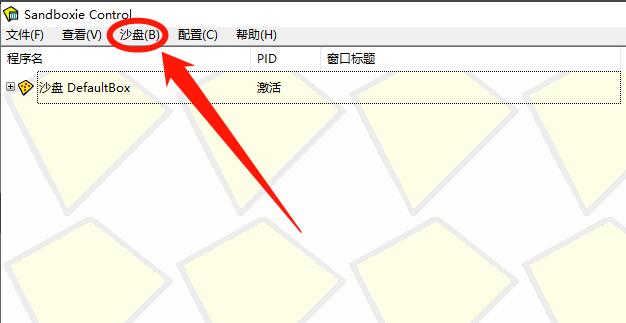
点击上方的“沙盘(B)”菜单项后,在展开的下拉框中选择“DefaultBox > 沙盘设置(S)”列表项。
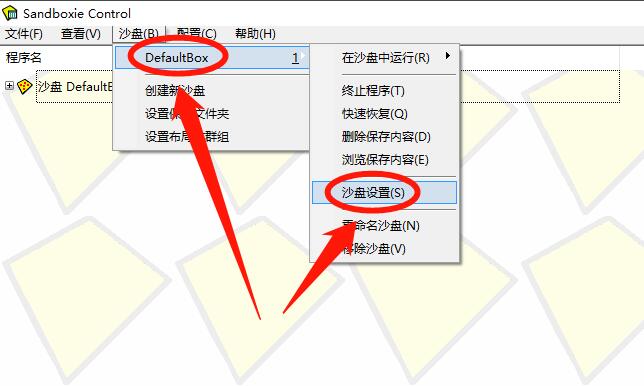
2.关闭在窗口标题中显示Sandboxie标志
在“沙盘设置 - DefaultBox”界面中,点击左侧的“外观”选项。
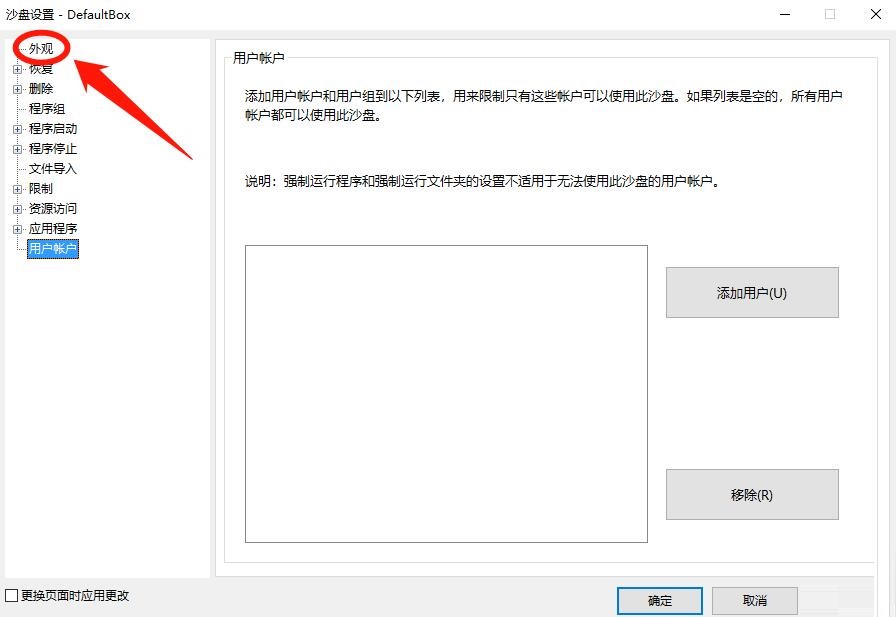
在“外观”选项中,勾选“不要在窗口标题中显示Sandboxie标志”选项的勾选开关。
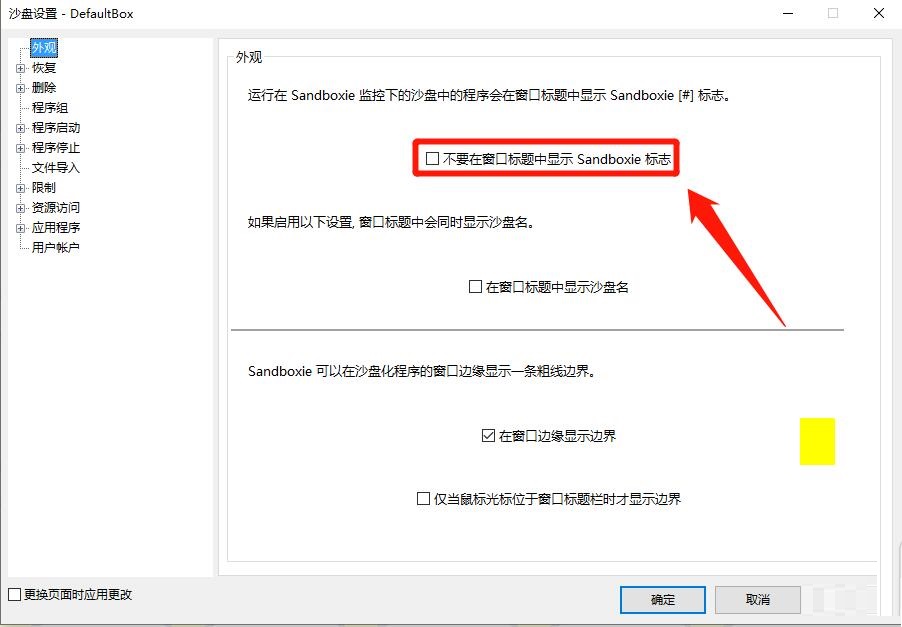
“不要在窗口标题中显示Sandboxie标志”选项显示为“√”状态后,点击下方的“确定”按钮。
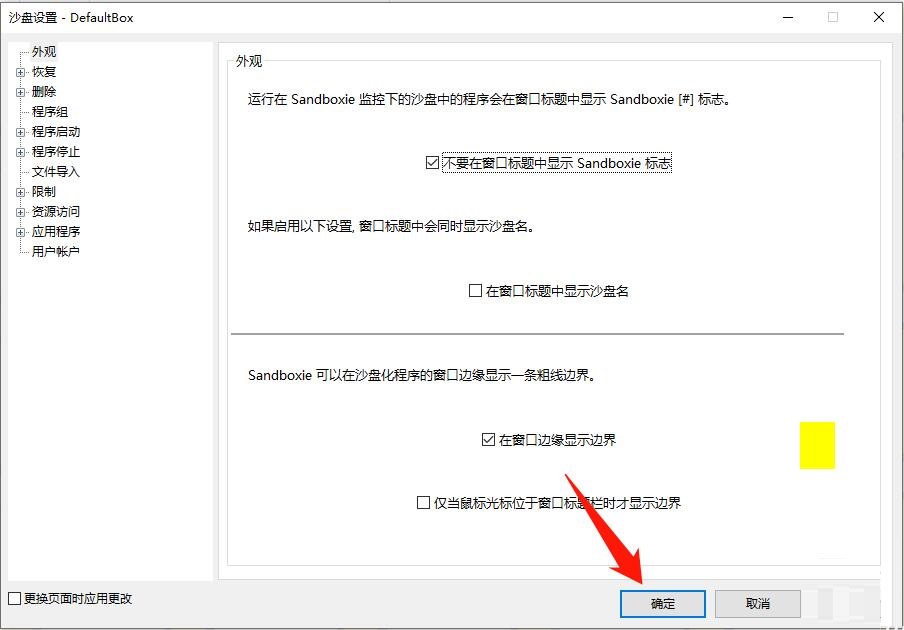
以上就是小编讲解的Sandboxie标志在窗口标题中关闭的操作方法,还不太清楚的小伙伴赶快来学习一下哦。